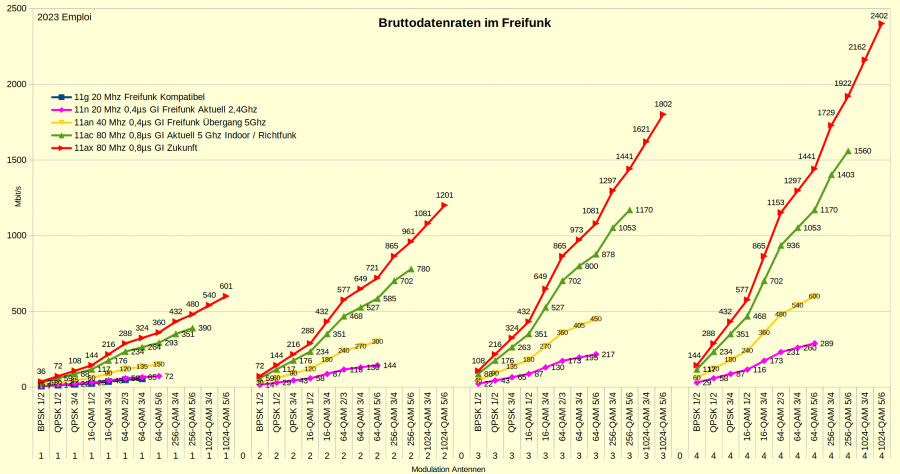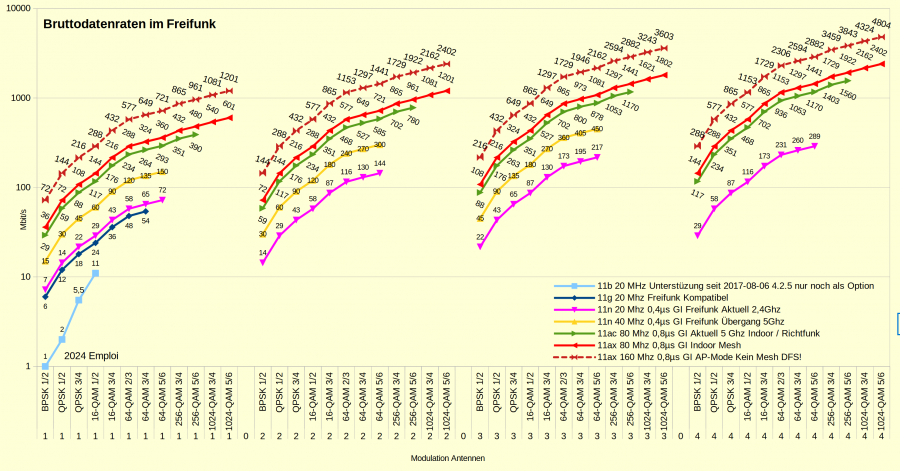Warum ist das Freifunk-WLAN so langsam?: Unterschied zwischen den Versionen
Emploi (Diskussion | Beiträge) |
Emploi (Diskussion | Beiträge) |
||
| (10 dazwischenliegende Versionen desselben Benutzers werden nicht angezeigt) | |||
| Zeile 364: | Zeile 364: | ||
Im Aufbau... | Im Aufbau... | ||
| − | {| class="wikitable" style="text-align: | + | {| class="wikitable" style="text-align: right;" |
|- | |- | ||
! Hersteller!!Typ!!SoC!!Mhz!!Cores!!Self!!WireGuard!!fastd!!vLAN Mesh!!LAN!!MIMO!!2,4 Ghz!!5 Ghz!!r1!!r2r!!r3r!!r4r!!r1!!r2r!!r3r!!r4r | ! Hersteller!!Typ!!SoC!!Mhz!!Cores!!Self!!WireGuard!!fastd!!vLAN Mesh!!LAN!!MIMO!!2,4 Ghz!!5 Ghz!!r1!!r2r!!r3r!!r4r!!r1!!r2r!!r3r!!r4r | ||
| Zeile 373: | Zeile 373: | ||
| colspan="4" style="background:lightgreen" | iPerf3 reale Geschwindigkeit | | colspan="4" style="background:lightgreen" | iPerf3 reale Geschwindigkeit | ||
| colspan="1" style="background:lightgrey" | ixi:i | | colspan="1" style="background:lightgrey" | ixi:i | ||
| − | | colspan="2" style="background:lightblue" | Handy 2x2:2 | + | | colspan="2" style="background:lightblue" | Handy 2x2:2 ac <br>(Knoten selbst an BB) |
| colspan="4" style="background:red" | Mesh 2,4Gz | | colspan="4" style="background:red" | Mesh 2,4Gz | ||
| colspan="4" style="background:yellow" | Mesh 5Gz | | colspan="4" style="background:yellow" | Mesh 5Gz | ||
|- | |- | ||
| − | | Xiaomi||AX3200||MediaTek<br>MT7622B||1350||2||6500||360||58|| | + | |
| + | | GL.iNet ||GT-MT6000 (Flint 2)||MediaTek<br>MT7986A||2000||4||5800||1000||||||2300||4x4:4|||||||||||||||||||| | ||
| + | |- | ||
| + | | Xiaomi||AX3200||MediaTek<br>MT7622B||1350||2||6500||360||58||855||400||4x4:4||78||340||||80||||||||300||||650 | ||
|- | |- | ||
| Linksys||MR8300 (Dallas)||Qualcomm<br>IPQ4019||717||4||1700||130||52||||135||2x2:2||||108|||||||||||||||| | | Linksys||MR8300 (Dallas)||Qualcomm<br>IPQ4019||717||4||1700||130||52||||135||2x2:2||||108|||||||||||||||| | ||
|- | |- | ||
| − | | | + | | Ubiquiti ||EdgeRouter X ||MediaTek<br>MT7621AT||880||2||632||149||47||546|||||||||||||||||||||||| |
|- | |- | ||
| − | | Xiaomi ||Mi Router 4A Gigabit Edition ||MediaTek<br>MT7621AT||880||2||650||122||50||||||2x2:2|||| | + | | GL.iNet ||GL-MT1300 ||MediaTek<br>MT7621AT||880||2||550||147||48||560||||2x2:2||50||90||||80||||||||205|||| |
| + | |- | ||
| + | | Xiaomi ||Mi Router 4A Gigabit Edition ||MediaTek<br>MT7621AT||880||2||650||122||50||550||||2x2:2||50||106||||85||||||||250|||| | ||
|- | |- | ||
| YouHua ||WR1200JS ||MediaTek<br>MT7621AT||880||2||700||||||||||2x2:2||||||||||||||||250|||| | | YouHua ||WR1200JS ||MediaTek<br>MT7621AT||880||2||700||||||||||2x2:2||||||||||||||||250|||| | ||
|- | |- | ||
| − | | TP-Link||RE650 v1||MediaTek<br>MT7621AT||880||2||650||122||45||480||1xLAN||4x4:4||||||||||||144||||||||700 | + | | TP-Link||RE650 v1||MediaTek<br>MT7621AT||880||2||650||122||45||480||1xLAN||4x4:4||50||80||||65||||144||||200||||700 |
| + | |- | ||
| + | | ZyXEL ||NWA55AXE ||MediaTek<br>MT7621AT||880||2||650||125||40||850||1xLAN||2x2:2||50||80||||85||||||||205|||| | ||
| + | |- | ||
| + | | D-Link||DAP-X1860 A1||MediaTek<br>MT7621AT||880||2||580||135||40||700||1xLAN||2x2:2||64||92||||80||||||||230|||| | ||
| + | |- | ||
| + | | Netgear ||R6220 ||MediaTek<br>MT7621ST||880||1||600||85||40||550||||2x2:2||50||55||||65||||||||200|||| | ||
|- | |- | ||
| − | | | + | | TP-Link||TL-WR1043ND v2||Qualcomm<br>AT9558||720||1||444||36||22||260||||3x3:3||21||nv||||65||100|||||||||| |
|- | |- | ||
| − | | TP-Link||TL- | + | | TP-Link||TL-WR941ND v6||Qualcomm<br>AT9343||750||1||330||nv||22||90||||3x3:3||13||nv||||62||70|||||||||| |
|- | |- | ||
| − | | | + | | Netgear ||R6120 ||MediaTek<br>MT7628A||580||1||330||24||16||94||||2x2:2||15||15||||80||||||||140|||| |
|- | |- | ||
| − | | | + | | AVM||FRITZ!Box 7412||intelLantiq<br> XWAY XRX200||500||1||440||30||15||89||1xLAN||2x2:2||13||nv||||35|||||||||||| |
|- | |- | ||
| TP-Link||WDR3600||Qualcomm<br>AT9344||560||1||||20||||||||2x2:2||17||17|||||||||||||||| | | TP-Link||WDR3600||Qualcomm<br>AT9344||560||1||||20||||||||2x2:2||17||17|||||||||||||||| | ||
|- | |- | ||
| − | | TP-Link||TL-WR841N/ND v9, ||Qualcomm<br>AT9533||550||1||325|| | + | | TP-Link||TL-WR841N/ND v9, ||Qualcomm<br>AT9533||550||1||325||nv||20||81||||2x2:2||||nv||||65|||||||||||| |
|- | |- | ||
| − | | TP-Link||TL-WR841N/ND v8||Qualcomm<br>AT9341||535||1||265|| | + | | TP-Link||TL-WR841N/ND v8||Qualcomm<br>AT9341||535||1||265||nv||19||||||2x2:2||11||nv||||55|||||||||||| |
|- | |- | ||
| − | | TP-Link||TL-WA801N/ND v2 ||Qualcomm<br>AT9341||535||1||280|| | + | | TP-Link||TL-WA801N/ND v2 ||Qualcomm<br>AT9341||535||1||280||nv||||||1xLAN||2x2:2||||nv||||54|||||||||||| |
|- | |- | ||
| − | | TP-Link||TL- | + | | TP-Link||TL-WR1043N/ND v1 ||Atheros <br>AR9132 rev 2 ||400||1||300||nv||18||||||2x2:3||||nv||||45|||||||||||| |
|- | |- | ||
| − | | AVM||FRITZ!Box 7312 ||intelLantiq<br> XWAY ARX188||396||1||300|||| | + | | TP-Link||TL-WR740N/ND v4||Qualcomm<br>AT9331||400||1||290||nv||17||||||1x1:1||||nv||48|||||||||||||| |
| + | |- | ||
| + | | AVM||FRITZ!Box 7312 ||intelLantiq<br> XWAY ARX188||396||1||300||25||14||82||1xLAN||2x2:2||12||nv||||44|||||||||||| | ||
| + | |- | ||
| + | | Ubiquiti ||NanoStation loco M2 ||Atheros<br>AT7241||390||1||290||nv||||90||1xLAN||2x2:2||||nv||||70|||||||||||| | ||
| + | |- | ||
| + | | |||||||||||||||||||||||||||||||||||||||| | ||
|- | |- | ||
| − | |||
| − | |||
|} | |} | ||
Aktuelle Version vom 22. Januar 2024, 06:35 Uhr
Inhaltsverzeichnis
Warum ist das Freifunk-WLAN so langsam?
Das kann vielfältige Gründe haben. Zum einen könnte es entfernte Gründe geben, z.B. könnte es daran liegen, dass die Gateway-VPN-Tunnel überlastet sind. Doch auch im näheren Umfeld gibt es eine Vielzahl an Störfaktoren, die das Netz negativ beeinflussen können.
Ursache WLAN
In Europa sind im 2,4 GHz ISM(Industrial, Scientific and Medical)-Band eine Vielzahl an Anwendungen erlaubt, WLAN ist nur eine davon. WLAN unterteilt sich dabei in 13 Kanälen zu 5 Mhz. Ein ganzer WLAN Kanal ist nach IEEE 802.11g und IEEE 802.11n mindestens 20Mhz breit, somit stehen 4 überschneidungsfreie Kanäle zur Verfügung, nämlich der Kanal 1, 5, 9 und 13. Zur Erhöhung der Datenübertragungsrate gibt es die Möglichkeit einen Kanal auf 40 Mhz zu erweitern, danach gibt es praktisch nur zwei überschneidungsfreie Kanäle, sind die Kanäle 3 (1+5) und 11 (6+13), mehr zur Problematik der Kanäle findet ihr unter: Kanalwahl
Was könnte WLAN leisten
Wie ihr sicher schon bemerkt habt, sind die „bis zu Angaben“ der WLAN Gerätehersteller sehr theoretische Wert und kommen in der Praxis nicht mal in die Nähe dieser Wunschvorstellung. Meist werden grob die Werte zusammen addiert, der höchste (auch proprietäre) Standards auf beiden Seiten „angenommen“, der Overhead der Protokolle und mögliche Störeinfüße ignoriert und herauskommen Werte die in der Praxis nicht erreicht werden können, jedoch auf der Verpackung im Geschäft etwas hermachen.
MIMO
Im Freifunk wird im 2,4GHz Band mit 20Mhz Kanalbreite nach IEEE 802.11g und n Standard gesendet, dadurch sind theoretische Datenraten von 54 Mbit/s bzw. 65 Mbit/s angegeben. Es gibt die Möglichkeit die Übertragungsrate mit mehreren Antennen durch die MIMO Technik zu erhöhen, dazu ist es allerdings notwendig, dass beide Geräte über mehrere Antennen verfügen. Bei 2x2 MIMO werden 130, bei 3x3 195 MBit/s angegeben. Während man bei den Routern meist mehrere Antennen zur Verfügung stehen, sieht es bei den Endgeräte düsterer aus. So gibt es 2x2 MIMO z.B. erst seit dem Samsung Galaxy S5 oder Note4, Apple stattet seine iPhones erst seit dem 5er mit MIMO aus. Aller neuste Geräte nutzen sogar 3x3 MIMO, aufgrund des größeren Rechenaufwandes und des damit höheren Stromverbrauches leider nur reicht wenige. Nutzer älterer, preiswerter und kleiner Geräte müssen meist mit einer Antenne vorlieb nehmen. Schon die theoretischen Angaben der Hersteller lassen erahnen, dass Geräte mit nur einer Antenne mindestens die doppelte Zeit für die gleiche Anzahl an zu übertragenden Daten benötigen.
Hintergrund
Das es preiswerter ist nur eine Antenne zu verbauen leuchtet ein, dennoch spielt auch die Größe des Gerätes eine wichtige Rolle: MIMO nutzt die unterschiedliche Ausbreitung der Signale im Raum. Damit ein anderes Gerät die versetzten Signale auch erkennt, muss der Abstand der Antennen mindestens der halben Wellenlänge der Frequenz entsprechen, auf der die Datenübertragung läuft.
Um ein 2,4 Ghz Gerät MIMO tauglich zu bauen, benötigen die einzelnen Antennen bei 2,4 Ghz einen Mindestabstand etwas über 6cm. Die Wellenlänge(λ) errechnet sich aus der Lichtgeschwindigkeit(c) geteilt durch die Frequenz(f):
| Mindestabstand | c in m/s | f in Hz(1/s) | λ in m (λ=c/f) | λ/2 in cm |
|---|---|---|---|---|
| Vereinfacht | 300000000 | 2400000000 | 0,12500000000000 | 6,25000 |
| Grenze Kanal 1 | 299792458 | 2402000000 | 0,12480951623647 | 6,24048 |
| Grenze Kanal 13 | 299792458 | 2482000000 | 0,12078664705882 | 6,03933 |
Das erklärt auch, dass kleinere Handys für 2,4 Ghz kaum MIMO tauglich zu bauen sind, eher dann größere Smartphones, Phablets/Tabelets und natürlich Notebooks, die dann sogar (leider selten) mit 3x3 MIMO.
WLAN ist „gerecht“ und die Grenze ist die Airtime
Es steht allen Geräten im WLAN eine begrenzte Zeit an Airtime zur Verfügung, die sich alle teilen. Im Idealfall gibt es einen Sender, z.B. den Router und einen Empfänger, z.B. das Smartphone und keinerlei Störquellen. Der Empfänger steht direkt neben dem Sender und der höchste Standard kann genutzt werden. Dieser Idealfall tritt aber höchstwahrscheinlich nur in Mitten der Dresdener Heide auf. Je weiter der Empfänger vom Sender weg ist, desto schlechter empfangen sich beide. Um entfernte Geräte zu erreichen oder Störungen auszugleichen nutzen die WLAN Geräte die Möglichkeit ihre Modulation und Codierung so zu verändern, dass es wieder funktioniert, das resultiert wiederum in fallenden Übertragungsraten, wie folgende Tabelle veranschaulicht:
Tabelle 11, 11b, 11g, 11n
| Antennen (MIMO)/Datenrate in Mbps bei 2,4Ghz und Freifunktypischen 20Mhz Kanalbreite in 2,4Ghz |
Standard | 1 | 1x1 | 2x2 | 3x3 | 4x4 | |||||||||||
|---|---|---|---|---|---|---|---|---|---|---|---|---|---|---|---|---|---|
| Modulationsverfahren | Standard | Modulation | Bit/Code/Symbolrate | Bruttodatenrate | |||||||||||||
| FHSS (Frequenzspreizung) | IEEE 802.11 | 2GFSK | 1 1,0M/s | 1,0 | |||||||||||||
| FHSS | IEEE 802.11 | 4GFSK | 2 1,0M/s | 2,0 | |||||||||||||
| DSSS(Direct Sequence Spread Spectrum) | IEEE 802.11b | DBPSK | 1(11Bit)1,0M/s | 1,0 | |||||||||||||
| DSSS | IEEE 802.11b | DQPSK | 2(11Bit)1,0M/s | 2,0 | |||||||||||||
| DSSS | IEEE 802.11b | DQPSK | 4(8Bit)1,4M/s | 5,5 | |||||||||||||
| DSSS | IEEE 802.11b | DQPSK | 8(8Bit)1,4M/s | 11,0 | |||||||||||||
| OFDM(Orthogonales Frequenzmultiplexverfahren) | IEEE 802.11g | 6 - 54 | |||||||||||||||
| GI Guard Interval (Schutzintervall) | IEEE 802.11n | Codierung | GI 0,8µs | MCS Index HT |
GI 0,8µs | SGI 0,4µs | MCS Index HT |
GI | SGI | MCS Index HT |
GI | SGI | MCS Index HT |
GI | SGI | ||
| BPSK (Binäre Phasenumtastung) | IEEE 802.11n | 1/2 | 6,0 | 0 | 6,5 | 7,2 | 8 | 13,0 | 14,4 | 16 | 19,5 | 21,7 | 24 | 26,0 | 28,9 | ||
| QPSK (Quadraturphasenumtastung) | IEEE 802.11n | 1/2 | 12,0 | 1 | 13,0 | 14,4 | 9 | 26,0 | 28,9 | 17 | 39,0 | 43,3 | 25 | 52,0 | 57,8 | ||
| QPSK | IEEE 802.11n | 3/4 | 18,0 | 2 | 19,5 | 21,7 | 10 | 39,0 | 43,3 | 18 | 58,5 | 65,0 | 26 | 78,0 | 86,7 | ||
| 16-QAM (Quadraturamplitudenmodulation) | IEEE 802.11n | 1/2 | 24,0 | 3 | 26,0 | 28,9 | 11 | 52,0 | 57,8 | 19 | 78,0 | 86,7 | 27 | 104,0 | 115,6 | ||
| 16-QAM | IEEE 802.11n | 3/4 | 36,0 | 4 | 39,0 | 43,3 | 12 | 78,0 | 86,7 | 20 | 117,0 | 130,0 | 28 | 156,0 | 173,3 | ||
| 64-QAM | IEEE 802.11n | 2/3 | 48,0 | 5 | 52,0 | 57,8 | 13 | 104,0 | 115,6 | 21 | 156,0 | 173,3 | 29 | 208,0 | 231,1 | ||
| 64-QAM | IEEE 802.11n | 3/4 | 54,0 | 6 | 58,5 | 65,0 | 14 | 117,0 | 130,3 | 22 | 175,5 | 195,0 | 30 | 234,0 | 260,0 | ||
| 64-QAM | IEEE 802.11n | 5/6 | 7 | 65,0 | 72,0 | 15 | 130,0 | 144,4 | 23 | 195,0 | 216,7 | 31 | 260,0 | 288,9 | |||
| Typischer Anwendungsbereich | Einfachster Router Einsteiger Endgerät Eine Antenne |
Standard Router Standard Endgerät Zwei Antennen |
Besserer Router Premium Endgerät Drei Antennen |
Premium Router Vier Antennen | |||||||||||||
Grafik 11g, 11n, 11an, 11ac, 11ax
Grafik 11b, 11g, 11n, 11an, 11ac, 11ax
Die aktuelle MCS Rate der verbundenen Router erfährt man per SSH im Router mit dem Befehlen:
iw dev wifi2ap station dump; iw dev wifi5ap station dump
while true; do clear; iw dev mesh2g-80211s station dump | grep 'bitrate\|Sta\|expec' ; sleep 2; done while true; do clear; iw dev mesh5g-80211s station dump | grep 'bitrate\|Sta\|expec' ; sleep 2; done
Router untereinander /\
Router zu Clients \/
iw dev wifi2ap station dump | grep 'at' iw dev wifi5ap station dump | grep 'at'
while true; do clear; iw dev wifi2ap station dump | grep 'bitrate\|Sta\|expec' ; sleep 2; done while true; do clear; iw dev wifi5ap station dump | grep 'bitrate\|Sta\|expec' ; sleep 2; done
Tunning 802.11b Geräte aussperren
Ein Möglichkeit die Geschwindigkeit bei vielen Nutzern um 30-60% zu erhöhen, ist die Geräte die schlechten Empfang haben nicht zu erlauben. Dazu muss (noch, ab Firmware 4.2.10-BETA integriert) von Hand per SHH in der /etc/config/wireless Datei folgende Raten festgelegt werden. Bitte wie immer Vorsicht und Sorgfalt walten lassen.
config wifi-device 'radio0'
option type 'mac80211'
option hwmode '11g'
option path 'platform/ar934x_wmac'
option htmode 'HT20'
option country 'DE'
option disabled '0'
option channel '13'
option txpower '18'
list basic_rate '6000 9000 12000 24000 54000'
list supported_rates '6000 9000 12000 18000 24000 36000 48000 54000'
Anschließend ist ein wifi(mit selbigen Kommando) Neustart notwendig.
Überprüfung (Triple-click zur Auswahl):
while true; do clear; iw dev wlan0-1 info | grep ssid; ifconfig | grep wlan0; cat /etc/config/ddmesh | grep 'n node'; iw dev wlan0 station dump | grep 'bitrate\|Sta' ; echo ^^MESH^^-vvDEVICEvv; iw dev wlan0-1 station dump | grep 'bitrate\|Sta'; sleep 3; done
Etwas komfortabler (Triple-click zur Auswahl)): 2,4G:
n=wifi;m=mesh;g='g-80211s';t='/tmp/tz';while true; do iw dev $n\2ap info | grep ssid>>$t; ifconfig | grep '10.200\|'$g>>$t; echo .; echo AIRTIME:>>$t; iw $m\2$g survey dump | grep "in use" -A5>>$t; echo $m:>>$t; echo .;iw dev $m\2$g station dump | grep 'bitrate\|Sta'>>$t;echo .; echo CLIENT:>>$t;echo .; iw dev $n\2ap station dump | grep 'bitrate\|Sta'>>$t; clear; cat $t; sleep 3; rm $t; done
+Durchsatz:
n=wifi;m=mesh;g='g-80211s';t='/tmp/tz';while true; do iw dev $n\2ap info | grep ssid>>$t; ifconfig | grep 10.200>>$t; echo .; echo AIRTIME:>>$t; iw $m\2$g survey dump | grep "in use" -A5>>$t; echo $m:>>$t; echo .;iw dev $m\2$g station dump | grep 'bitrate\|Sta\|thr'>>$t;echo .; echo CLIENT:>>$t;echo .; iw dev $n\2ap station dump | grep 'bitrate\|Sta\|thr'>>$t; clear; cat $t; sleep 3; rm $t; done
Etwas komfortabler (Triple-click zur Auswahl)):
5G:
n=wifi;m=mesh;g='g-80211s';t='/tmp/tz';while true; do iw dev $n\5ap info | grep ssid>>$t; ifconfig | grep 10.200>>$t; echo .; echo AIRTIME:>>$t; iw $m\5$g survey dump | grep "in use" -A5>>$t; echo $m:>>$t; echo .;iw dev $m\5$g station dump | grep 'bitrate\|Sta'>>$t;echo .; echo CLIENT:>>$t;echo .; iw dev $n\5ap station dump | grep 'bitrate\|Sta'>>$t; clear; cat $t; sleep 3; rm $t; done
Es endet im kontrollierten Chaos
Soweit zur Theorie. WLAN-Geräte schalten bei Störungen oder anderen WLAN-Teilnehmern entsprechend viele Gänge zurück. Da jeder spontan ein WLAN betreiben kann, muss irgendwie eine friedliche Koexistenz geschaffen werden. Es kommt das CSMA/CA-(Carrier Sense Multiple Access/Collision Avoidance)-Verfahren zum Einsatz, es entscheidet wann ein WLAN senden darf und wann es sich zurückhalten oder pausieren muss, weil gerade ein anderes WLAN sendet oder eine Störung vorliegt. Ins technische Detail geht hier ein guter Artikel vom Elektronik Kompendium.
Stellen wir uns die Airtime als Scheibe vor. Jedes dieser WLANs soll die gleiche Menge an Daten übertragen. Ein langsames WLAN(Orange) benötigt für die gleiche Datenmenge bspw. die 10fache Zeit wie ein schnelles (Magenta/Gelb). Während ein WLAN sendet, warten die anderen WLANs und senden selbst nach einer zufällig langen Pause. Kommt eine WLAN Übertragung nicht beim Empfänger (Violett) an und wird gestört(Schwarz), so muss diese erneut gesendet werden. Das Beispiel soll verdeutlichen, dass obwohl die schnellen WLANs mehr übertragen könnten, einfach meist die Airtime dazu fehlt.
Erschwerend für die Airtime kommt bei Freifunk dazu, dass sich die Router untereinander verbinden, dabei nutzen sie den selben Funkkanal, dürfen aber nicht gleichzeitig senden. Bei einem Router ohne direkten Anschluss müssen somit erst einmal die Daten über Funk zum Router gesendet werden, um anschließend über das eigentliche Client-WLAN ans Endgerät verteilt zu werden. In Theorie bedeutet das, dass z.B. aus theoretischen 60MBit/s → 30MBit/s werden, mit jedem weiteren Sprung von Knoten zu Knoten halbiert sich dieser Wert, bis ein Knoten den entfernten Knoten nicht mehr sieht oder "gestört" wird.
Moderne Router beherrschen die automatische Kanalwahl oder behaupten das zumindest. Oft geht das aber leider schief, da sie nur die internationalen Kanäle 1-11 betrachten. Besser ist es also immer den Kanal für das private Netzwerk selbst festzulegen. Es kommen Kanal 1, 5 oder 9 in Frage, siehe Kanalwahl.
Fremde nicht WLAN-Störungquellen zu identifizieren ist dagegen um einiges schwieriger und auch ein teuer Spaß. Entsprechende 2,4 GHz-Spektrumanalysierer liegen preislich im guten dreistelligen €-Bereich.
Mögliche Geschwindigkeiten
Im Aufbau...
| Hersteller | Typ | SoC | Mhz | Cores | Self | WireGuard | fastd | vLAN Mesh | LAN | MIMO | 2,4 Ghz | 5 Ghz | r1 | r2r | r3r | r4r | r1 | r2r | r3r | r4r |
|---|---|---|---|---|---|---|---|---|---|---|---|---|---|---|---|---|---|---|---|---|
| Gerät und Chipsatz | Test | iPerf3 reale Geschwindigkeit | ixi:i | Handy 2x2:2 ac (Knoten selbst an BB) |
Mesh 2,4Gz | Mesh 5Gz | ||||||||||||||
| GL.iNet | GT-MT6000 (Flint 2) | MediaTek MT7986A |
2000 | 4 | 5800 | 1000 | 2300 | 4x4:4 | ||||||||||||
| Xiaomi | AX3200 | MediaTek MT7622B |
1350 | 2 | 6500 | 360 | 58 | 855 | 400 | 4x4:4 | 78 | 340 | 80 | 300 | 650 | |||||
| Linksys | MR8300 (Dallas) | Qualcomm IPQ4019 |
717 | 4 | 1700 | 130 | 52 | 135 | 2x2:2 | 108 | ||||||||||
| Ubiquiti | EdgeRouter X | MediaTek MT7621AT |
880 | 2 | 632 | 149 | 47 | 546 | ||||||||||||
| GL.iNet | GL-MT1300 | MediaTek MT7621AT |
880 | 2 | 550 | 147 | 48 | 560 | 2x2:2 | 50 | 90 | 80 | 205 | |||||||
| Xiaomi | Mi Router 4A Gigabit Edition | MediaTek MT7621AT |
880 | 2 | 650 | 122 | 50 | 550 | 2x2:2 | 50 | 106 | 85 | 250 | |||||||
| YouHua | WR1200JS | MediaTek MT7621AT |
880 | 2 | 700 | 2x2:2 | 250 | |||||||||||||
| TP-Link | RE650 v1 | MediaTek MT7621AT |
880 | 2 | 650 | 122 | 45 | 480 | 1xLAN | 4x4:4 | 50 | 80 | 65 | 144 | 200 | 700 | ||||
| ZyXEL | NWA55AXE | MediaTek MT7621AT |
880 | 2 | 650 | 125 | 40 | 850 | 1xLAN | 2x2:2 | 50 | 80 | 85 | 205 | ||||||
| D-Link | DAP-X1860 A1 | MediaTek MT7621AT |
880 | 2 | 580 | 135 | 40 | 700 | 1xLAN | 2x2:2 | 64 | 92 | 80 | 230 | ||||||
| Netgear | R6220 | MediaTek MT7621ST |
880 | 1 | 600 | 85 | 40 | 550 | 2x2:2 | 50 | 55 | 65 | 200 | |||||||
| TP-Link | TL-WR1043ND v2 | Qualcomm AT9558 |
720 | 1 | 444 | 36 | 22 | 260 | 3x3:3 | 21 | nv | 65 | 100 | |||||||
| TP-Link | TL-WR941ND v6 | Qualcomm AT9343 |
750 | 1 | 330 | nv | 22 | 90 | 3x3:3 | 13 | nv | 62 | 70 | |||||||
| Netgear | R6120 | MediaTek MT7628A |
580 | 1 | 330 | 24 | 16 | 94 | 2x2:2 | 15 | 15 | 80 | 140 | |||||||
| AVM | FRITZ!Box 7412 | intelLantiq XWAY XRX200 |
500 | 1 | 440 | 30 | 15 | 89 | 1xLAN | 2x2:2 | 13 | nv | 35 | |||||||
| TP-Link | WDR3600 | Qualcomm AT9344 |
560 | 1 | 20 | 2x2:2 | 17 | 17 | ||||||||||||
| TP-Link | TL-WR841N/ND v9, | Qualcomm AT9533 |
550 | 1 | 325 | nv | 20 | 81 | 2x2:2 | nv | 65 | |||||||||
| TP-Link | TL-WR841N/ND v8 | Qualcomm AT9341 |
535 | 1 | 265 | nv | 19 | 2x2:2 | 11 | nv | 55 | |||||||||
| TP-Link | TL-WA801N/ND v2 | Qualcomm AT9341 |
535 | 1 | 280 | nv | 1xLAN | 2x2:2 | nv | 54 | ||||||||||
| TP-Link | TL-WR1043N/ND v1 | Atheros AR9132 rev 2 |
400 | 1 | 300 | nv | 18 | 2x2:3 | nv | 45 | ||||||||||
| TP-Link | TL-WR740N/ND v4 | Qualcomm AT9331 |
400 | 1 | 290 | nv | 17 | 1x1:1 | nv | 48 | ||||||||||
| AVM | FRITZ!Box 7312 | intelLantiq XWAY ARX188 |
396 | 1 | 300 | 25 | 14 | 82 | 1xLAN | 2x2:2 | 12 | nv | 44 | |||||||
| Ubiquiti | NanoStation loco M2 | Atheros AT7241 |
390 | 1 | 290 | nv | 90 | 1xLAN | 2x2:2 | nv | 70 | |||||||||
- )
iPerf3 TCP Geschwindigkeiten in Mbit/s (Interner Speddtest auf Knoten und Server)
* Self Test = zu sich selbst * WireGuard = Wireguard-Verbindung zum Gatewayserver * vLAN = Mesh im Kabel * Von LAN Port zu LAN Port eines anderen Routers
Effektive Geschwindigkeit zu Endgeräten (2x2:2) ins Internet bei 2,4 Ghz und 5 Ghz Verbindung
Mesh-Geschwindigkeit zu anderen Routern, bei 1,2,3 und 4 Antennen jweile im 2,4 Ghz und 5 Ghz (iPerf3)